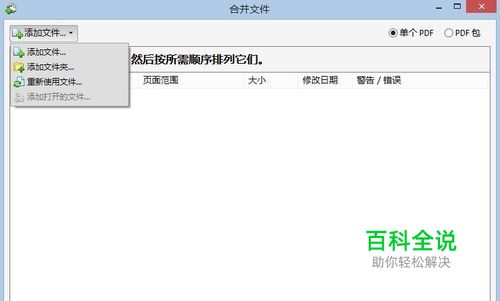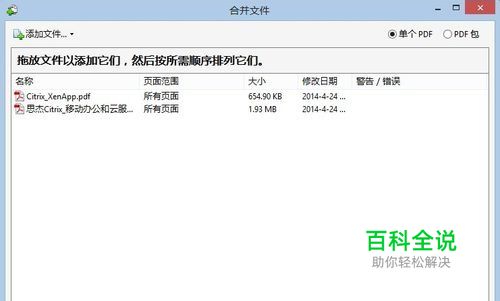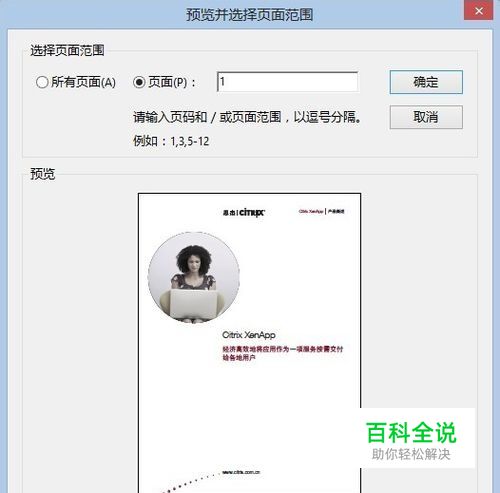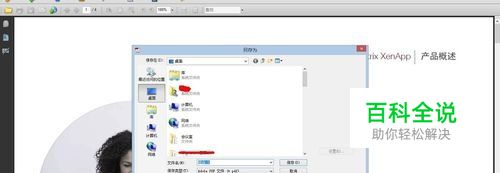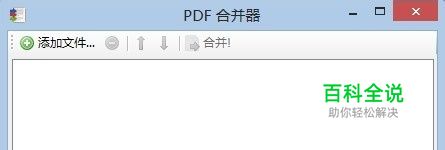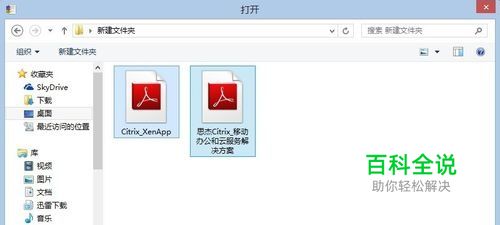如何把多个pdf文件合并成一个pdf文件
在公司办公、文件下载过程中,很多时候会遇到一个文件被拆分成了好多个pdf文件,查看阅读起来不是很方便,如果把他们合并成一个pdf文件对于文档管理特别有意义。 下面介绍两种常用的合并软件及合并方法。
操作方法
- 01
运行Aaobe acrobat ,然后点击“创建”—“合并文件到单个PDF”,或者点击“ 创建”右侧的“合并”—“合并文件到单个PDF”。


- 02
弹出“合并文件”的界面,点击“添加文件”—选择“添加文件”/“添加文件夹”/“重新使用文件”来进行添加要合并的PDF文件。
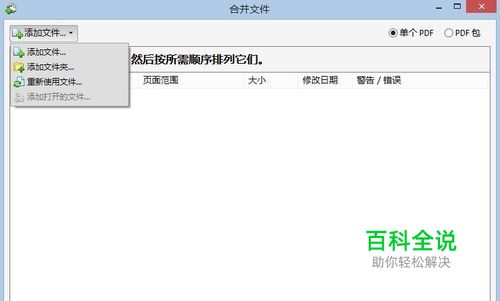
- 03
弹出“添加文件”的界面,选择好要合并的PDF文件后,点击“添加文件”,完成要合并pdf文件的添加。

- 04
下图可以看到文件已添加完成,如果要调整合并文件的顺序,可以选中该文件然后用左下角的“向上”、“向下”按键来进行顺序的调整,调整完毕后点击右下角的“合并文件”按键。如果只想合并已添加单个pdf文件中的某几个页面可以通过“选择页面”选取想要添加的页面。
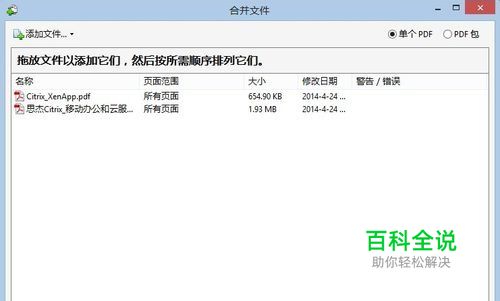
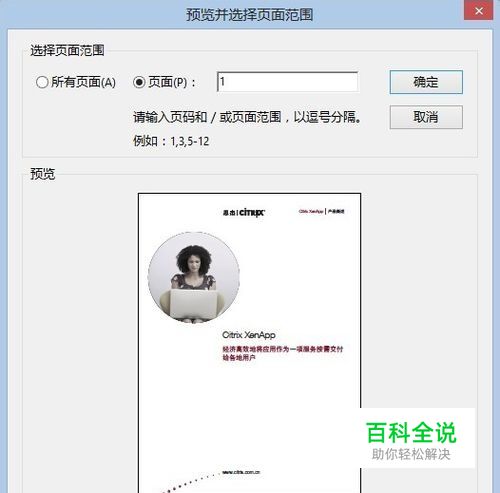
- 05
合并完成以后,会直接打开合并好的文件,名字一般为“组合1”,并自动弹出“另存为”窗口,根据需要变更文件点击保存即可把合并好的文件保存下来。
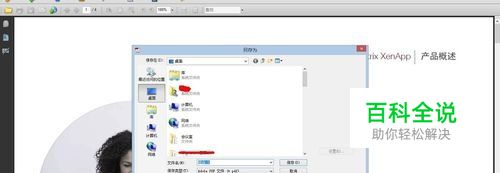
方法/步骤2
- 01
运行PDFBinder,弹出PDF合并器功能界面,点击“添加文件”,添加要合并的PDF文件。
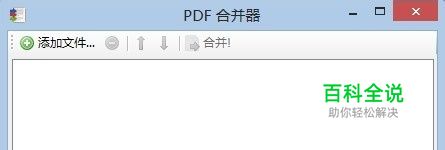
- 02
在打开界面选择好要合并的PDF文件后,点击“打开”,完成要合并pdf文件的添加
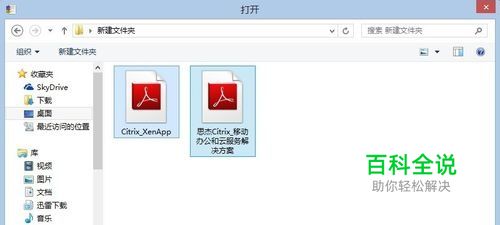
- 03
下图可以看到文件已添加完成,如果要调整合并文件的顺序,可以选中该文件然后用功能区的“向上”、“向下”按键来进行顺序的调整,调整完毕后点击“合并!”按键。

- 04
在弹出的“另存为”界面输入文件名,点击保存完成文件合并,打开文档可以看到文档已合并成功。


赞 (0)